تبدأ معظم الخدمات عبر الإنترنت بواجهة ويب وتعمل على الوصول إلى تطبيقات سطح المكتب والتطبيقات المحمولة. سبوتيفي فعلت العكس تماما ؛ لقد بدأت بهاتطبيقات سطح المكتب والأجهزة المحمولة ، وقد أدخل للتو مشغل ويب يتباطأ في نشره على حسابات سبوتيفي المختلفة. بغض النظر عما إذا كان لديك اشتراك مدفوع في الخدمة أم لا أو مجرد اشتراك مجاني ، يجب أن تكون قادرًا على استخدام واجهة الويب التي تتيح لك تشغيل الموسيقى ، والاستماع إلى محطات إذاعة مختلفة ، وإنشاء قوائم تشغيل وإدارتها. الواجهة مذهلة ولكنها بسيطة على الرغم من أنها قد تكون مزدحمة قليلاً إذا كنت تستخدمها على شاشة أصغر. يتألف مشغل الويب من أربعة أقسام ؛ شريط المقاطع في أقصى اليسار الذي يسمح لك بالانتقال إلى قوائم التشغيل الخاصة بك أو الراديو أو تحقق من الجديد ، يعرض القسم الموجود على يساره عناصر تحكم إضافية لعلامة التبويب التي أنت فيها بينما يسرد آخر مقطعين كبيرين موسيقاك و عرض مشغل الموسيقى. يشبه مشغل الويب وواجهة الويب الجديدة القليل من التشابه في تطبيق سطح المكتب.
إذا كنت لا ترى مشغل الويب حتى الآن ، فيمكنك ذلكإما الانتظار حتى يتم إتاحته على حسابك ، أو يمكنك محاولة ربط حسابك على Facebook بـ Spotify رغم أن هذا لا يضمن أيضًا أنك ستتمكن من استخدامه. يمكن الوصول إلى مشغل الويب من عنوان URL play.spotify.com. سوف تضطر إلى تسجيل الدخول إلى اللاعب بشكل منفصل ؛ تظهر الصفحة المقصودة في لقطة الشاشة أدناه ، وهي ممتازة.

بشكل افتراضي ، يمكنك الهبوط في علامة التبويب "ما الجديد" مرة واحدةتسجيل الدخول هنا يمكنك تصفح أفضل المقاطع داخل مجتمعك وتصفح قوائم التشغيل الشائعة بالقرب منك. انقر نقرًا مزدوجًا فوق مسار لتشغيله في مشغل الوسائط في أقصى اليمين. تم تصميم الواجهة بحيث لا تتضمن فقط المقطوعات وأسماء الفنانين ، ولكن أيضًا لإظهار صورة الألبوم لمسار معين.
للاستماع إلى واحدة من قوائم التشغيل الخاصة بك أو إنشاءواحدة جديدة ، انقر فوق علامة التبويب "قوائم التشغيل" في أسفل الشريط الأيسر. تتم الإشارة إلى علامات التبويب المحددة من خلال الانتقال من اللون الرمادي (غير محدد) إلى اللون الأخضر. يتم سرد قوائم التشغيل الخاصة بك في اللوحة الموجودة على يمين هذا الشريط إلى جانب خيارات تفضيل المسار وإنشاء قائمة تشغيل جديدة. في لوحة أكبر إلى يمين هذه اللوحة ، سترى رأسًا لقائمة التشغيل الخاصة بك والتي تعرض صورة الألبوم من المقطوعات المختلفة المضافة إليها أو اسم قائمة التشغيل نفسها أو خيارات لإلغاء متابعة محطة الراديو أو بدء تشغيلها. يمكنك أيضًا حذف قائمة التشغيل أو إعادة تسميتها.
القسم الموجود في أقصى اليمين محجوز لـلاعب نفسه ؛ يمكنك تشغيل / إيقاف المسارات ، وتعيينها على خلط ورق اللعب أو تكرارها ، والتحكم في مستوى الصوت والانتقال إلى المسار التالي / السابق. يمكنك تفضيل (تشغيل) مسار أو إضافته إلى قائمة تشغيل أو إنشاء راديو منه أو نسخ عنوان URL الخاص بـ Spotify أو حذفه إما عن طريق الوصول إلى الخيارات الإضافية (زر علامة القطع بجانب كل مسار) أو من المشغل نفسه.
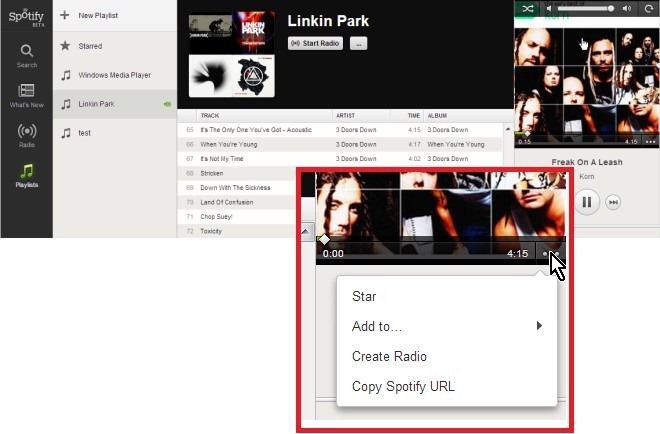
لإضافة مقطوعات إلى قائمة تشغيل ، استخدم البحثميزة وإدخال أغنية أو اسم الفنان. يتم عرض نتائج البحث في لوحة تفتح بين المقطوعات المدرجة في قائمة التشغيل ومشغل الوسائط ولكنها تختفي عند النقر خارجها (لم نكن نمارسها عندما قلنا أنها ضيقة). سبوتيفي سيتذكر ما كنت آخر مرة بحثت عنه.
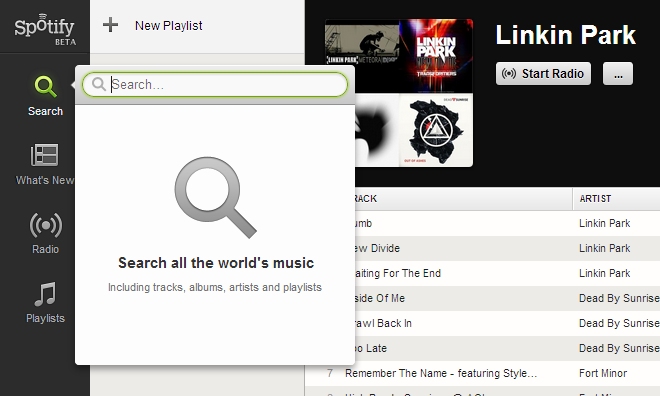
أخيرًا وليس آخرًا ، علامة تبويب الراديو ؛ اليتم تقسيم واجهة إلى ثلاث لوحات. شريط علامات التبويب على اليسار ، يتم عرض المحطات (الخاصة بك والمحطات ذات الصلة) في الوسط أسفل صورة الألبوم للمسار الحالي وتُظهر اللوحة الأخيرة مرة أخرى مشغل الوسائط. يمكنك أن تعجب أو لا تعجبك في مسار من لوحة المركز ، وتخطي أغنية ، وإنشاء أو متابعة محطة جديدة.
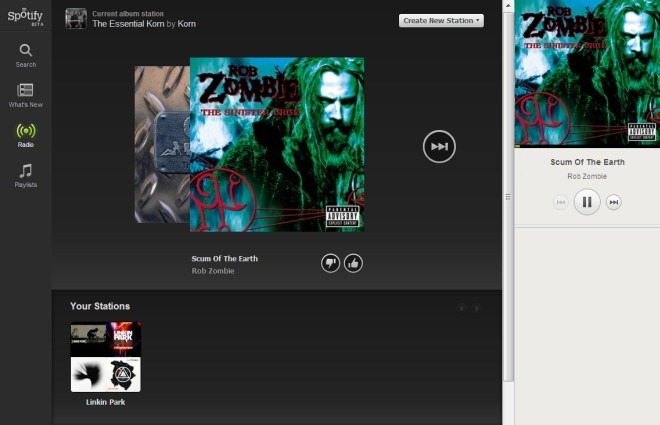
مقارنة بخدمات مثل Last.وزير الخارجية وبندورا ، سبوتيفي وربما أفضل واجهة. يبدو الأمر وكأنه تطبيق Mac (بدون شكاوى هناك ، بوضوح) ولديه تدفق ممتاز. من الواضح أنها ليست ميزة غنية كتطبيقات سطح المكتب الخاصة بها ولكنك ستظل تحبها.
على الجانب السلبي ، واجهة الويب هيبطيئة بعض الشيء للرد على النقرات. يتطلب الأمر وقتًا ملحوظًا للتبديل من مسار واحد إلى آخر ولكي يتم تحميل قوائم المسارات. التأخير غير موجود دائمًا ولكن عندما يكون كذلك ، قد يستغرق الأمر وقتًا كافيًا لجعله يبدو وكأن الصفحة لا تستجيب. في بعض الأحيان ، لا يتم تحميل غطاء محطة الراديو ولكن يمكن تمرير ذلك إلى اتصال إنترنت بطيء. بشكل عام ، إذا كنت من مستخدمي Spotify المنتظمين ، فستحب واجهة الويب الجديدة هذه جيدة بما يكفي لتمرير إصدار سطح المكتب.
تفضل بزيارة سبوتيفي ويب بلاير













تعليقات